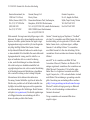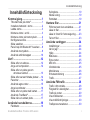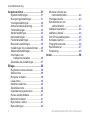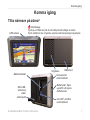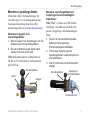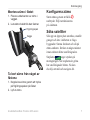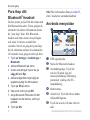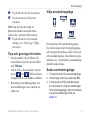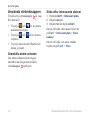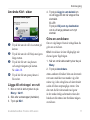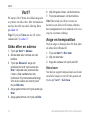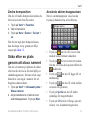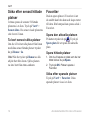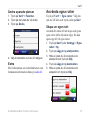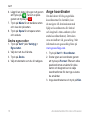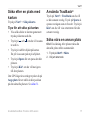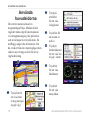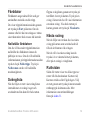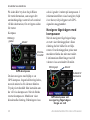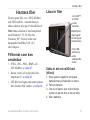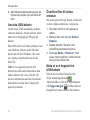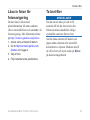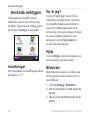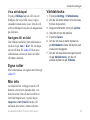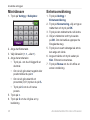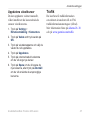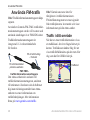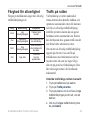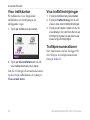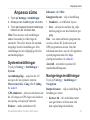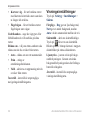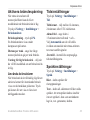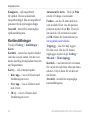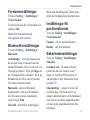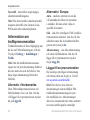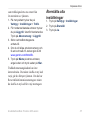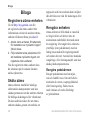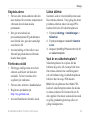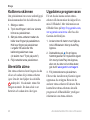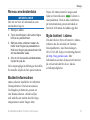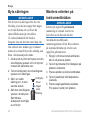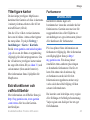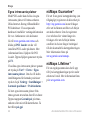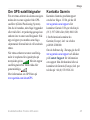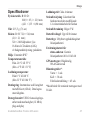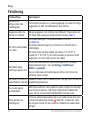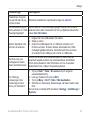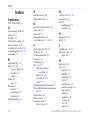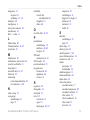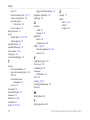zūmo
®
200-serien
Användarhandbok
för användning med zūmo 210 och zūmo 220

© 2010-2011 Garmin Ltd. eller dess dotterbolag
Garmin International, Inc.
1200 East 151st Street,
Olathe, Kansas 66062, USA
Tel. (913) 397 8200 eller
(800) 800 1020
Fax (913) 397 8282
Garmin (Europe) Ltd.
Liberty House
Hounsdown Business Park, Southampton,
Hampshire, SO40 9LR Storbritannien
Tel. +44 (0) 870 8501241 (utanför Storbritannien)
0808 2380000 (inom Storbritannien)
Fax +44 (0) 870 8501251
Garmin Corporation
No. 68, Jangshu 2nd Road,
Sijhih, Taipei County, Taiwan
Tel. 886/2 2642 9199
Fax 886/2 2642 9099
Med ensamrätt. Om inget annat uttryckligen anges i detta
dokument, får ingen del av denna handbok reproduceras,
kopieras, överföras, spridas, hämtas eller lagras i något
lagringsmedium i något som helst syfte utan föregående
uttryckligt skriftligt tillstånd från Garmin. Garmin
beviljar härmed tillstånd att ladda ned en enstaka kopia
av denna handbok till en hårddisk eller annat elektroniskt
lagringsmedium för visning, samt för utskrift av en
kopia av handboken eller av eventuell revidering
av den, under förutsättning att en sådan elektronisk
eller utskriven kopia av handboken innehåller hela
copyrightredogörelsens text och även under förutsättning
att all obehörig kommersiell distribution av handboken
eller eventuell revidering av den är strängt förbjuden.
Informationen i detta dokument kan ändras utan
förvarning. Garmin förbehåller sig rätten att ändra eller
förbättra sina produkter och att förändra innehållet utan
skyldighet att meddela någon person eller organisation
om sådana ändringar eller förbättringar. Besök Garmins
webbplats (www.garmin.com) för aktuella uppdateringar
och tilläggsinformation om användning och drift av
denna och andra produkter från Garmin.
Garmin
®
, Garmin-logotypen, MapSource
®
, TracBack
®
och zūmo
®
är varumärken som tillhör Garmin Ltd. eller
dess dotterbolag, och är registrerade i USA och i andra
länder. Garmin Lock
™
, myGarmin Agent
™
, nüMaps
Guarantee
™
och nüMaps Lifetime
™
är varumärken
som tillhör Garmin Ltd. eller dess dotterbolag. De här
varumärkena får inte användas utan Garmins uttryckliga
tillstånd.
microSD
™
är ett varumärke som tillhör SD Card
Association. Microsoft, Windows och Windows NT är
antingen registrerade varumärken eller varumärken som
tillhör Microsoft Corporation i USA och/eller andra
länder. Mac
®
är ett registrerat varumärke som tillhör
Apple Computer, Inc., i USA och andra länder. Används
med tillstånd. För användning av geocaching.com-data
gäller Geocaching.com användningsvillkor som nns
på http://www.geocaching.com/about/termsofuse.aspx.
Bluetooth
®
-märket och logotyperna ägs av Bluetooth
SIG, Inc. och all användning av sådana märken av
Garmin är licensierad.
Övriga varumärken och varunamn tillhör deras
respektive ägare.

Användarhandbok för zūmo 200-serien i
Innehållsförteckning
Titta närmare på zūmo
®
....................1
Installera batteriet i zūmo .................2
Ladda zūmo ......................................3
Montera zūmo i en bil .......................3
Montera zūmo på motorcykeln .........4
Kongurera zūmo .............................7
Söka satelliter ...................................7
Para ihop ditt Bluetooth
®
-headset ....8
Använda menysidan .........................8
Använda strömknappen .................10
Söka efter en adress ......................12
Ange en hemposition ......................12
Söka efter en plats genom
att stava namnet .......................13
Söka efter senast hittade platser ....14
Favoriter .........................................14
Använda egna rutter .......................15
Ange koordinater ............................16
Söka efter en plats med kartan ......17
Använda TracBack
®
........................17
Söka nära en annan plats ..............17
Färddator ........................................19
Svänglista .......................................19
Nästa sväng ...................................19
Ruttsidan ........................................19
Filformat som kan användas ..........21
Läsa in ler .....................................21
Läsa in foton för fotonavigering ......23
Ta bort ler ......................................23
Inställningar ....................................24
Var är jag? ......................................24
Hjälp ...............................................24
Bildvisare ........................................24
Egna rutter ......................................25
Min info ...........................................25
Världsklocka ..................................25
Miniräknare ....................................26
Enhetsomräkning ..........................26
Trak ...............................................27
Trak i ditt område ..........................28
Färgkod för allvarlighet ...................29
Trak på rutten ...............................29
Visa trakkartan ..............................30
Visa trakfördröjningar....................30
Trakprenumerationer ....................30

ii Användarhandbok för zūmo 200-serien
Innehållsförteckning
Systeminställningar ........................31
Navigeringsinställningar .................31
Visningsinställningar .......................32
Aktivera bränslespårning ................33
Tidsinställningar ..............................33
Språkinställningar ...........................33
Kartinställningar ..............................34
Fordonsinställningar .......................35
Bluetooth-inställningar ....................35
Inställningar för positionsformat .....35
Säkerhetsinställningar ....................35
Information om
trakprenumeration ...................36
Återställa alla inställningar ..............37
Registrera zūmo-enheten ...............38
Sköta zūmo ...................................38
Rengöra enheten ............................38
Låsa zūmo ......................................39
Kalibrera skärmen ..........................40
Återställa zūmo ...............................40
Uppdatera programvaran ...............40
Rensa användardata ......................41
Batteriinformation ..........................41
Byta batteri i zūmo ..........................41
Byta säkringen ................................42
Montera enheten på
instrumentbrädan ......................42
Ytterligare kartor .............................43
Extrafunktioner och
valfria tillbehör ...........................43
nüMaps Guarantee
™
.......................44
nüMaps Lifetime
™
...........................44
Om GPS-satellitsignaler .................45
Kontakta Garmin ............................45
Programlicensavtal ........................46
Specikationer ................................47
Felsökning ......................................48

Användarhandbok för zūmo 200-serien 1
Komma igång
Serienummer
under batteriet
Mini-USB-
anslutning
under
väderskydd
microSD
™
-kortfack
under batteriet
Batterispärr: Skjut
uppåt för att öppna
batteriluckan.
Batterikontakter
Strömknapp:
Tryck på och håll ned när du vill sätta på eller stänga av zūmo.
Tryck snabbt om du vill justera volymen eller belysningens ljusstyrka.
GPS-antenn
Högtalare
Batterilock

2 Användarhandbok för zūmo 200-serien
Komma igång
‹
Den här produkten innehåller ett
litiumjonbatteri. För att förhindra
allvarliga kroppsskador eller skador
på enheten eller fordonet ska enheten
tas med från bilden när du går ut eller
skyddas från direkt solljus.
Läs guiden Viktig säkerhets- och
produktinformation som medföljer
i produktförpackningen för viktig
information om produkten och säkerhet.
Meddelande
Innan du monterar enheten läser
du i guiden Viktig säkerhets- och
produktinformation för information
om lagar som gäller för montering
på vindruta.
1. Ta fram litium-jonbatteriet som
medföljer i produktförpackningen.
2. Skjut spärren uppåt för att öppna
batteriluckan på baksidan av zūmo.
3. Hitta metallkontakterna på
litium-jonbatteriets ena sida.
4. Sätt i batteriet så att
metallkontakterna på batteriet
stämmer med metallkontakterna
inuti batterihållaren.
5. Tryck försiktigt batteriet på plats.
6. Sätt tillbaka batterilocket genom att
skjuta det på plats. Du ska höra ett
klick.

Användarhandbok för zūmo 200-serien 3
Komma igång
Ladda zūmo i minst 4 timmar innan du
använder den på batteri.
• Använd strömkabeln för bil.
• Använd USB-kabeln.
• Använd en nätadapter (tillval).
• Använd en batteriladdare (tillval).
1. Fäll undan väderskyddslocket från
mini-USB-kontakten på baksidan
av zūmo.
Väder-
skyddslock
Strömkabel
2. Anslut 12-voltsströmkabeln för fordon
till mini-USB-kontakten.
3. Sätt fast vaggan på sugkoppsfästet.
Vagga
Spak
Sugkoppsarm
4. Ta bort plasthöljet från sugkopps-
fästet. Rengör och torka framrutan
samt sugfästet med en luddfri trasa.
5. Placera sugkoppsfästet på vindrutan.
6. För spaken bakåt mot vindrutan.
7. Placera underkanten av zūmo i
vaggan.

4 Användarhandbok för zūmo 200-serien
Komma igång
8. Luta zūmo bakåt tills den fastnar.
9. Anslut den andra änden av
12-voltsströmkabeln för fordon
till en strömkontakt i bilen. Om
zūmo är ansluten och fordonet är
igång startar enheten automatiskt.
‹
Felaktig anslutning av strömkabeln med
blottade ledningstrådar kan resultera
i skada på fordonet eller batteriet
och kan orsaka kroppsskada. Garmin
rekommenderar starkt att du låter
en erfaren montör med kunskap om
elektriska system installera enheten.
Meddelande
För att spara på motorcykelns batteri
bör du koppla ifrån strömkabeln till din
zūmo-enhet när du inte kör.
Obs! Montera zūmo på en lämplig och
säker plats på motorcykeln, beroende
på tillgängliga strömkällor och säker
kabeldragning.

Användarhandbok för zūmo 200-serien 5
Komma igång
Med zūmo följer fästanordningar för
två olika typer av styrstångsmontering.
Anpassad montering kan kräva er
monteringsdelar (www.ram-mount.com).
1. Sätt U-bygeln runt styrstången och trä
ändarna genom styrstångsfästet.
2. Dra åt muttrarna så att fästet sitter
stadigt. Dra inte åt för hårt.
Obs! Rekommenderat vridmoment är
50 lbf-in. Överskrid inte vridmomentet
på 80 lbf-in.
Styrstångsfäste
Styre
U-bygel
Obs! Både 1/4-tums och M6-bultar
medföljer. Använd den storlek som
passar i kopplings-/bromshandtagets
fäste.
1. Ta bort de två fabriksmonterade
bultarna från kopplings-/
bromshandtagets klämfäste.
2. Trä de nya bultarna genom
styrstångsfästet, avståndshylsorna
och klämfästet.
3. Dra åt muttrarna så att fästet sitter
stadigt.
Kopplings-/
bromsklämfäste
Styrstångsfäste
Avståndshylsor

6 Användarhandbok för zūmo 200-serien
Komma igång
Bottenplatta
Vagga
Skruvar med
kullrigt huvud
Brickor
Avståndshylsor
Muttrar
1. För skruvarna med kullrigt huvud (M4
× 40 mm) genom brickorna, vaggan,
avståndshylsorna och bottenplattan.
2. Dra åt muttrarna så att bottenplattan
sitter stadigt.
1. Sätt i styrstångsfästets kulled och
bottenplattans kulled i den dubbla
fästarmen.
2. Dra åt vredet lätt.
3. Ställ in position för bästa möjliga
visning och användning.
4. Dra åt vredet så att fästet sitter
stadigt.
Vagga
Bottenplatta
Dubbel fästarm
Vred
Styrstångsfäste

Användarhandbok för zūmo 200-serien 7
Komma igång
1. Placera underkanten av zūmo i
vaggan.
2. Luta zūmo bakåt tills den fastnar.
Vagga
Frigöringsspak
1. Koppla loss zūmo genom att trycka
på frigöringsspaken på fästet.
2. Lyft ut zūmo.
Starta zūmo genom att hålla
nedtryckt. Följ instruktionerna
på -skärmen.
Sök upp en öppen plats utomhus, utanför
garaget och inte i närheten av höga
byggnader. Stanna fordonet och slå på
zūmo-enheten. Det kan ta några minuter
innan enheten hittar satellitsignalen.
Staplarna
anger styrkan på
mottagningen. När staplarna är gröna
har satellitsignaler hittats. Nu kan
du välja ett mål och navigera dit.

8 Användarhandbok för zūmo 200-serien
Komma igång
Du kan lyssna på ljud från din zūmo med
ditt Bluetooth-headset. Första gången du
använder två enheter tillsammans måste
du ”para ihop” dem. Ditt Bluetooth-
headset och zūmo måste vara påslagna
och inom 10 meters avstånd från
varandra. När du en gång har parat ihop
de två enheterna ansluter de automatiskt
till varandra varje gång du sätter på dem.
1. Tryck på > >
.
2. Aktivera Bluetooth på zūmo.
3. Under anslutningar trycker du på
eller .
4. Aktivera läget hitta mig/möjlig att
upptäcka/synlig för ditt headset.
5. Tryck på på zūmo.
6. Välj enhet och tryck på .
7. Ange Bluetooth-PIN-koden för ditt
headset om det behövs, och tryck
på .
8. Tryck på .
Obs! Mer information nns på sidan 35,
eller i headsetets användarhandbok.
➊
➋ ➌
➍
➎
➏ ➐
➑ ➒
➊
GPS-signalstyrka.
➋
Status för Bluetooth-headset.
➌
Användningsläge. Tryck här
när du vill ändra läge till
motorcykelåkning, bilkörning,
promenad, cykling eller EU-
mopedåkning.
➍
Batteristatus.
➎
Aktuell tid. Tryck här för att ändra
tidsinställningarna.
➏
Tryck här om du vill söka efter ett
mål.

Användarhandbok för zūmo 200-serien 9
Komma igång
➐
Tryck här om du vill visa kartan.
➑
Tryck här om du vill justera
volymen.
Obs! Om du har parat ihop ett
Bluetooth-headset med din zūmo,
justerar du volymen från headsetet.
➒
Tryck här om du vill använda
verktyg, t.ex. Var är jag?, Hjälp
och rutter.
• Om du snabbt vill gå tillbaka till
menysidan trycker du på och håller
ned Tillbaka.
• Om du vill se er alternativ trycker
du på
och . Håll ned dessa
knappar om du vill bläddra snabbare.
• Beroende på användningsläge och
dina inställningar visas sidorna på
olika sätt.
Kör
Går Cyklar
Motorcykel
EU-moped
Din zūmo har era användningslägen
för olika transportsätt. Ruttuppläggning
och navigering beräknas olika baserat på
ditt användningsläge. Enkelriktade gator
hanteras t.ex. annorlunda i promenadläge
jämfört med körläge.
1. Tryck på ikonen för användningsläge.
2. Välj ett läge och tryck sedan på .
3. Tryck på och följ instruktionerna
på -skärmen för att göra inställningar
för användningsläget. Mer information
om egna inställningar nns på
sidan 31.

10 Användarhandbok för zūmo 200-serien
Komma igång
Tryck kort på strömknappen så visas
er alternativ:
• Tryck på
och för att justera
skärmens ljusstyrka.
• Tryck på
och för att justera
volymen.
• Tryck på rutan bredvid Tyst för att
stänga av ljudet.
Om zūmo-enheten slutar fungera
återställer du den genom att hålla
strömknappen nedtryckt.
1. Tryck på > .
2. Välj en kategori.
3. Välj ett mål och tryck på .
Om du vill söka efter namn trycker du
på Vart? > Intressant plats > Stava
namnet.
Om du vill söka i ett annat område
trycker du på Vart? > Nära.

Användarhandbok för zūmo 200-serien 11
Komma igång
➊
➋
➌
➍
➊
Tryck här om du vill visa rutten på
kartan.
➋
Tryck här om du vill börja navigera
längs rutten.
➌
Tryck här för att visa platsen
och omgivningarna på kartan.
Se sidan 18.
➍
Tryck här för att spara platsen i
Favoriter.
1. När en rutt är aktiv trycker du på
> .
2. Sök efter extrastoppet (delmålet).
3. Tryck på .
4. Tryck på om
du vill lägga till det här stoppet före
slutmålet.
ELLER
Tryck på
om du vill ange platsen som nytt
slutmål.
Om en väg längre fram är stängd kan du
göra en avstickare.
Obs! Avstickare är inte tillgängligt när
du navigerar fågelvägen.
1. När en rutt är aktiverad trycker du på
.
2. Tryck på .
zūmo-enheten försöker hitta en alternativ
rutt som undviker nuvarande väg eller
nästa väg i din svänglista och återvänder
sedan till den ursprungliga rutten. Om
den rutt du för närvarande navigerar
är det enda rimliga alternativet kan det
hända att din zūmo inte beräknar någon
avstickare.

12 Användarhandbok för zūmo 200-serien
Vart?
På menyn Vart? nns det olika kategorier
av platser att söka efter. Mer information
om hur du utför en enkel sökning nns
på sidan 10.
Tips! Tryck på Nära om du vill växla
sökområde. Se sidan 17.
1. Tryck på > .
2. Ändra land eller område om det
behövs.
3. Tryck på , ange ort/
postnummer och tryck sedan på
. Välj stad eller postnummer
i listan. (Alla kartdata har inte
funktioner för postnummersökning.)
Om du är osäker på orten trycker
du på .
4. Ange gatunumret och tryck sedan på
.
5. Ange gatunamnet och tryck på .
6. Välj rätt gata i listan, om det behövs.
7. Tryck på adressen, om det behövs.
Obs! Beroende på vilken version av
kartorna som lästs in till zūmo-enheten,
kan knappnamnen vara ändrade och vissa
steg ha en annan ordning.
Du kan ange en hemposition för den plats
du oftast kör tillbaka till.
1. Tryck på > .
2. Välj ett alternativ.
3. Ange din adress och tryck på Kör!
När du har angett hemposition kan du när
som helst skapa en rutt till den genom att
trycka på Vart? > Kör hem.

Användarhandbok för zūmo 200-serien 13
Vart?
Om du vill ändra hemposition måste du
först ta bort den från Favoriter.
1. Tryck på > .
2. Välj hemposition.
3. Tryck på > > >
.
När du har tagit bort hempositionen
kan du skapa en ny genom att följa
stegen på sidan 12.
Om du vet namnet på platsen du söker
efter kan du skriva in det med hjälp av
skärmknappsatsen. Du kan också ange
bokstäver som ingår i namnet för att
begränsa sökresultatet.
1. Tryck på > >
.
2. Ange bokstäverna i namnet med
skärmknappsatsen. Tryck på .
När en -skärmknappsats visas kan du
trycka på bokstäverna och siffrorna.
• Tryck på om du vill visa en lista
med de senast hittade sökorden.
• Tryck på
för att ta bort ett tecken.
Om du vill rensa hela posten håller du
nedtryckt.
• Tryck på
om du vill lägga till ett
mellanslag.
• Tryck på
om du vill växla mellan
versaler och gemener.
• Tryck på Språk om du vill ändra
språkläge för tangentbordet.
• Tryck på 123 om du vill ange special-
tecken, t.ex. kommateringstecken.

14 Användarhandbok för zūmo 200-serien
Vart?
I zūmo sparas de senaste 50 hittade
platserna i en lista. Tryck på Vart? >
Senast sökta. De senast visade platserna
står överst i listan.
Om du vill ta bort alla platser från listan
med dina senast hittade platser trycker
du på Rensa > Ja.
Obs! När du trycker på Rensa tas alla
objekt bort från listan. Själva platsen
tas inte bort från zūmo-enheten.
Du kan spara platser i Favoriter så att
du snabbt kan hitta dem och skapa rutter
till dem. Din hemposition sparas också i
Favoriter.
På kartan trycker du på . Tryck på
Spara plats för att spara din aktuella
plats.
1. Om du vill spara en plats som du har
hittat klickar du på .
2. Tryck på . Platsen sparas i
Favoriter.
Tryck på Vart? > Favoriter. Dina
sparade platser visas i en lista.

Användarhandbok för zūmo 200-serien 15
Vart?
1. Tryck på > .
2. Tryck på den plats du vill ändra.
3. Tryck på .
4. Välj ett alternativ som du vill redigera.
Mer information om extrafunktioner som
fartkamerainformation nns på sidan 43.
Tryck på Vart? > Egna rutter. Välj den
rutt du vill köra och tryck sedan på Kör!.
Använd din zūmo till att skapa och spara
egna rutter inför din nästa tripp. Du kan
spara upp till 10 egna rutter.
1. Tryck på (eller ) >
> .
2. Tryck på .
3. Hitta en plats du vill använda som
startpunkt och tryck på .
4. Tryck på .
5. Hitta en plats du vill använda som
slutpunkt och tryck på .

16 Användarhandbok för zūmo 200-serien
Vart?
6. Lägg till en plats i din egen rutt genom
att trycka på . Ta bort en plats
genom att trycka på .
7. Tryck på för att beräkna rutten
och visa den på kartan.
8. Tryck på för att spara rutten
och avsluta.
1. Tryck på (eller ) >
.
2. Välj den rutt du vill ändra.
3. Tryck på .
4. Välj ett alternativ som du vill redigera.
Om du känner till de geograska
koordinaterna för slutmålet, kan
du navigera till destinationen med
hjälp av koordinaterna för latitud
och longitud i zūmo-enheten (eller
andra koordinatformat). Detta kan
vara användbart vid geocaching. Mer
information om geocaching nns på
www.geocaching.com.
1. Tryck på > .
2. Ändra typen av koordinater genom
att trycka på . Eftersom olika
positionsformat används för olika
kartor och diagram kan du välja
koordinatformat för den typ av karta
du använder.
3. Ange koordinaterna och tryck på .
Sidan laddas ...
Sidan laddas ...
Sidan laddas ...
Sidan laddas ...
Sidan laddas ...
Sidan laddas ...
Sidan laddas ...
Sidan laddas ...
Sidan laddas ...
Sidan laddas ...
Sidan laddas ...
Sidan laddas ...
Sidan laddas ...
Sidan laddas ...
Sidan laddas ...
Sidan laddas ...
Sidan laddas ...
Sidan laddas ...
Sidan laddas ...
Sidan laddas ...
Sidan laddas ...
Sidan laddas ...
Sidan laddas ...
Sidan laddas ...
Sidan laddas ...
Sidan laddas ...
Sidan laddas ...
Sidan laddas ...
Sidan laddas ...
Sidan laddas ...
Sidan laddas ...
Sidan laddas ...
Sidan laddas ...
Sidan laddas ...
Sidan laddas ...
Sidan laddas ...
Sidan laddas ...
Sidan laddas ...
Sidan laddas ...
Sidan laddas ...
-
 1
1
-
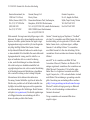 2
2
-
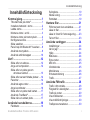 3
3
-
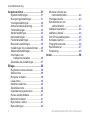 4
4
-
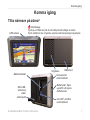 5
5
-
 6
6
-
 7
7
-
 8
8
-
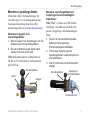 9
9
-
 10
10
-
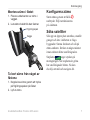 11
11
-
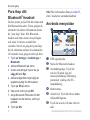 12
12
-
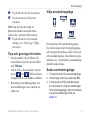 13
13
-
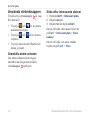 14
14
-
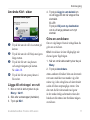 15
15
-
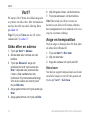 16
16
-
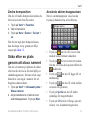 17
17
-
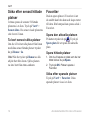 18
18
-
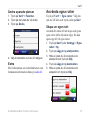 19
19
-
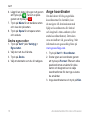 20
20
-
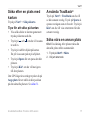 21
21
-
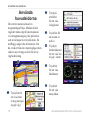 22
22
-
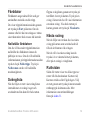 23
23
-
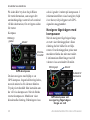 24
24
-
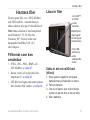 25
25
-
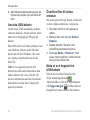 26
26
-
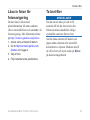 27
27
-
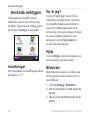 28
28
-
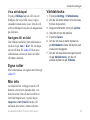 29
29
-
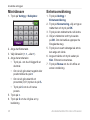 30
30
-
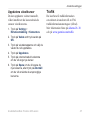 31
31
-
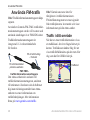 32
32
-
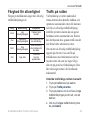 33
33
-
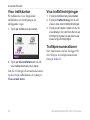 34
34
-
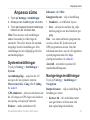 35
35
-
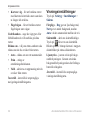 36
36
-
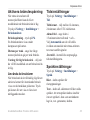 37
37
-
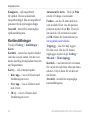 38
38
-
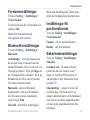 39
39
-
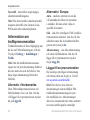 40
40
-
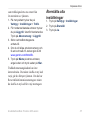 41
41
-
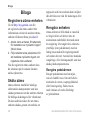 42
42
-
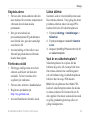 43
43
-
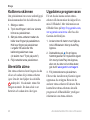 44
44
-
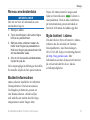 45
45
-
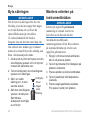 46
46
-
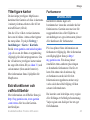 47
47
-
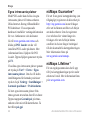 48
48
-
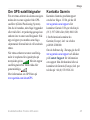 49
49
-
 50
50
-
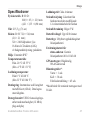 51
51
-
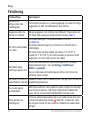 52
52
-
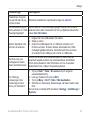 53
53
-
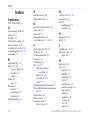 54
54
-
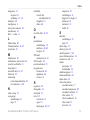 55
55
-
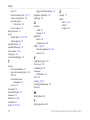 56
56
-
 57
57
-
 58
58
-
 59
59
-
 60
60
Garmin zumo220 Användarmanual
- Typ
- Användarmanual
- Denna manual är också lämplig för
Relaterade papper
-
Garmin Can-Am Spyder zumo 660 Användarmanual
-
Garmin zūmo 550 Referens guide
-
Garmin zumo 500 Användarmanual
-
Garmin zumo 210 Användarmanual
-
Garmin zūmo® 390LM Användarmanual
-
Garmin zūmo® 590LM Användarguide
-
Garmin zūmo® 595LM Användarguide
-
Garmin Zumo XT Bruksanvisning
-
Garmin zūmo® 345LM Användarguide
-
Garmin zūmo® 346 LMT-S Användarguide